 一般 ESXi 在升級時動作很簡單,用隨身碟開機後,點幾個不太需要思考的選項後,短時間內即可完成安裝。不過這次我的 HP 伺服器在更新 ESXi 5.5 至 6.0 時,遇到了一個 “Mellanox_bootbonk_net” 的錯誤,不僅導致更新失敗,且原本的 ESXi 也壞掉,因此只好重新安裝 ESXi。
一般 ESXi 在升級時動作很簡單,用隨身碟開機後,點幾個不太需要思考的選項後,短時間內即可完成安裝。不過這次我的 HP 伺服器在更新 ESXi 5.5 至 6.0 時,遇到了一個 “Mellanox_bootbonk_net” 的錯誤,不僅導致更新失敗,且原本的 ESXi 也壞掉,因此只好重新安裝 ESXi。
在 ESXi 安裝過程中,選好目的磁碟後,會有三個選項:
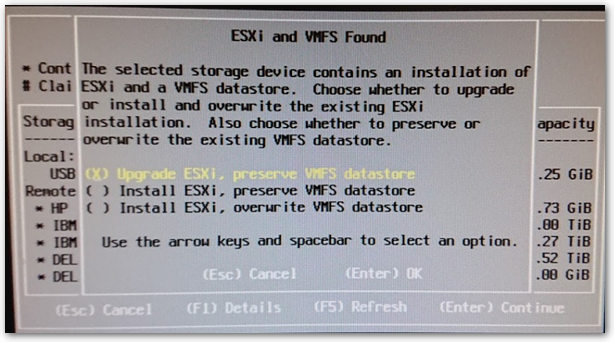
Upgrade ESXi, preserve VMFS datastore # 更新 ESXi,並保留 VM。 Install ESXi, preserve VMFS datastore # 重新安裝 ESXi,並保留 VM。 Install ESXi, overwrite VMFS datastore # 重新安裝 ESXi,並清除 VM。
正常的狀況會選擇第一個,而由於我已升級失敗,且導致原有 ESXi 損毀,因此只能在第二、三個選項做選擇。查詢相關資料後,由於我選的 ESXi 是裝在伺服器的本機硬碟,而 VMs 是放在 Storage,再以光纖界接,因此當我選擇「本機磁碟」後,跳出的這三個選項,第二跟第三對我來說是一樣的,因為他清除的會是我本機磁碟,但我的本機磁碟並未包含任何 VMs。
這邊會建議在選擇磁碟時,可以先按 F1 查看詳細資訊,裡頭除了會告知所選磁碟是否已有 ESXi 外,還會列出其 datastore 的名稱,可藉此判斷會影響到哪個 datastore。
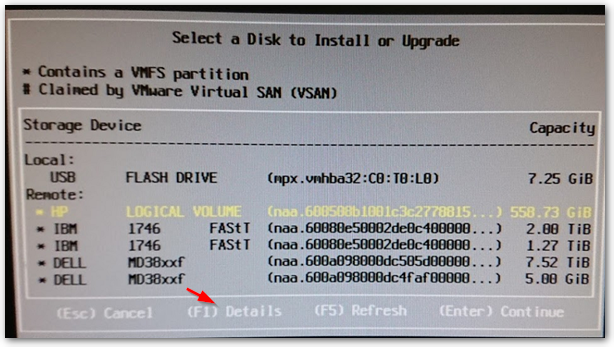
以我來說,他秀出的就是本機的 datastore,而不是 Storage 上的。如果還是不放心的話,國外大部分會建議就直接把光纖拔掉,這樣不管你選哪個,就可以確保你 Storage 的 datastore 絕不會出事了。
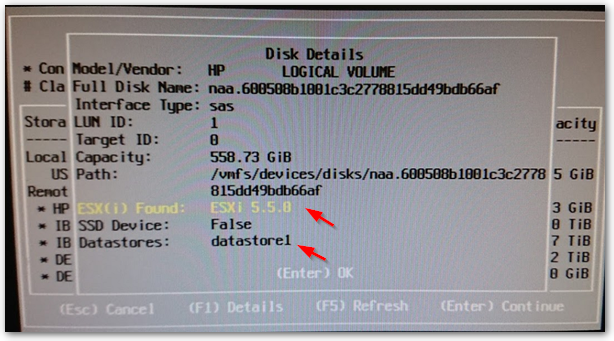
其實用重新安裝的方式也沒有比更新多花很多時間,可能是我的環境相對單純,在完成安裝後,我主要是設定下列這些項目,即可讓 ESXi Server 回去上工:
◎ Management IP。
◎ vSwitch 設定。
◎ 授權指派。
◎ NTP 設定。
◎ FQDN 設定 (DNS和路由)。
◎ 拉進 vCenter 叢集。
另外,關於 HP 伺服器升級 ESXi 遇到的 “Mellanox_bootbonk_net” 驅動衝突的錯誤,我事後有在網路找到相關教學,這篇是在 5.5 升 6.5 時遇到的,並有一步一步教學如何判斷既有 ESXi 有沒有用到此驅動,以及移除的方式,寫的很詳細。
【參考連結】








